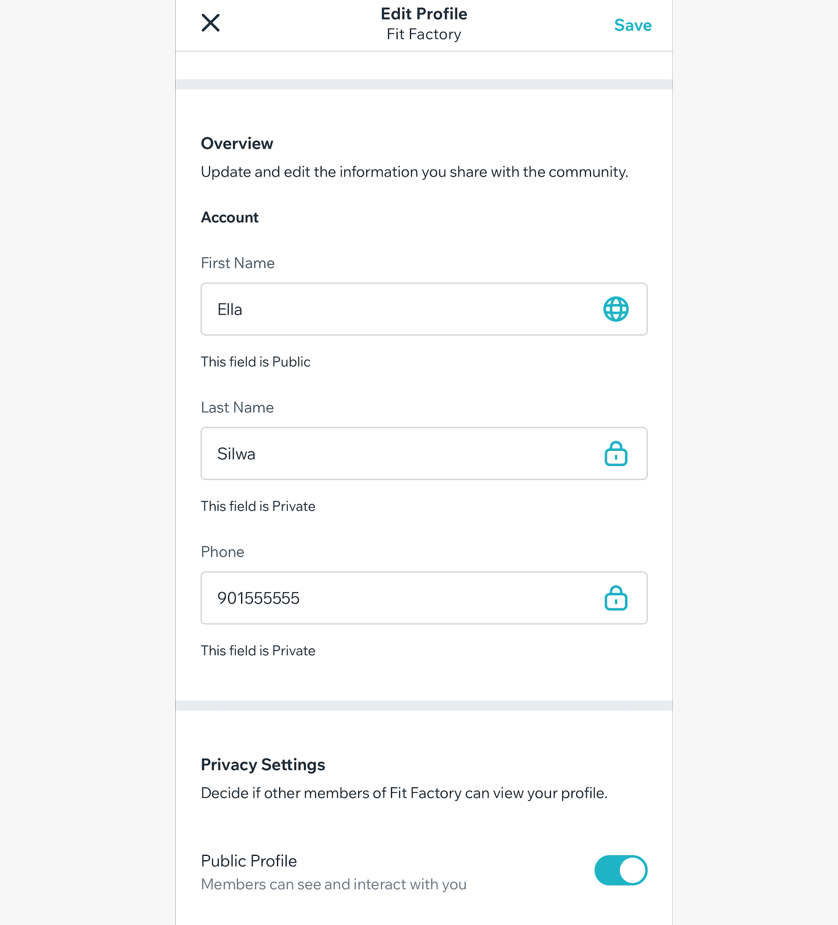De Wix Leden-apps gebruiken als lid
5 min
In dit artikel
- Lid worden van een website met een uitnodigingscode
- Interactie met een website
- Je activiteiten bekijken
- Je profiel per website bewerken
Dit artikel is bedoeld om te laten zien hoe je leden met je website kunnen communiceren via de Wix Leden-apps. Lees meer over het gebruik van de Wix Leden-apps als website-eigenaar.
Niet alleen met de Wix Leden-apps (bijvoorbeeld: Spaces by Wix, Fit by Wix) kun je je bedrijf onderweg beheren; het geeft je leden een geheel nieuwe manier om met je in contact te komen. Nodig je leden uit om de app te downloaden en lid te worden van je website zodat ze boekingen kunnen maken, deel kunnen nemen aan discussies en meer.
Lid worden van een website met een uitnodigingscode
Wanneer je een lid uitnodigt, ontvangen ze een bericht met een link om de Wix Leden-app en een uitnodigingscode te downloaden. Als ze de app downloaden via de link die ze hebben ontvangen, worden ze automatisch doorgestuurd om zich bij jou aan te sluiten. Als ze de Wix Leden-app al op hun telefoon hebben, kunnen ze ook lid worden met de uitnodigingscode.
Spaces by Wix
Fit by Wix
- Open de Spaces by Wix-app.
- Tik op Mijn profiel.
- Tik onder Acties op Lid worden van een website.
- Voer de uitnodigingscode in en tik op Aanmelden.
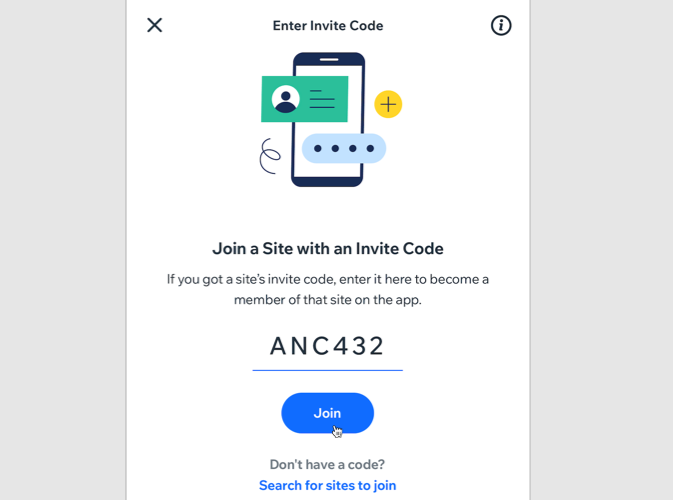
Interactie met een website
Zodra een lid lid is geworden van je ruimte, kunnen ze er op verschillende manieren mee communiceren, afhankelijk van de apps die je hebt toegevoegd. Als je bijvoorbeeld de Bookings-app hebt toegevoegd, kunnen je leden rechtstreeks vanaf hun mobiele apparaat afspraken of lessen boeken.
Spaces by Wix
Fit by Wix
- Open de Spaces by Wix-app.
- Tik op Mijn websites
 onderaan.
onderaan. - Druk op de relevante site.
- Tik op de tabbladen in het navigatiemenu om te zien welke opties voor jou als lid beschikbaar zijn.
Enkele voorbeelden zijn:- Over: Leden kunnen updates of nieuwsberichten zien die je hebt gepost. Ze kunnen je ook een bericht sturen, je contactgegevens bekijken en meer te weten komen over wat je doet en wat je hen kunt bieden.
- Diensten: Boek afspraken of lessen.
- Evenementen: Laat weten of je bij evenementen aanwezig bent.
- Blog: Lees of reageer op blogposts.
- Forum: Open een discussie met andere leden of draag eraan bij.
- Prijzen: Schaf een pakket of abonnement aan.
- Leden: Bekijk en start gesprekken met andere leden.
- Groepen: Vraag om lid te worden van een groep en ga in gesprek met andere groepsleden.
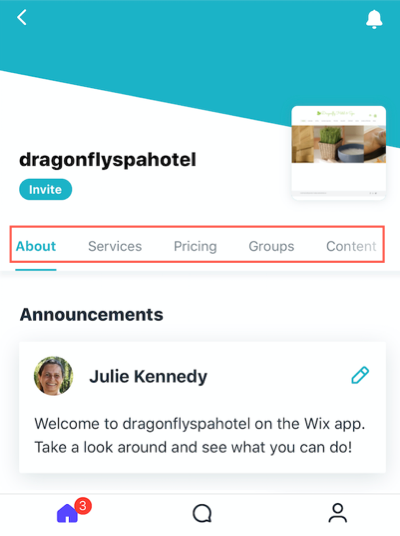
Let op:
Sommige websites hebben mogelijk al hun informatie op één tabblad of het Home-tabblad en hebben geen navigatiemenu.
Je activiteiten bekijken
Zodra een lid een dienst boekt of laat weten dat hij op een evenement komt of een betaald pakket aanschaft, wordt deze activiteit opgeslagen onder Mijn Account in zijn of haar app. Van hieruit kan hij of zij de komende lessen, afspraken of evenementen bekijken en hun abonnementen beheren.
Spaces by Wix
Fit by Wix
- Open de Spaces by Wix-app.
- Tik in het onderste menu op Mijn profiel .
- Tik op een optie onder Mijn activiteit.
- Kies wat je wilt bekijken. Bijvoorbeeld: je bestellingen, boekingen, opgeslagen posts en meer.
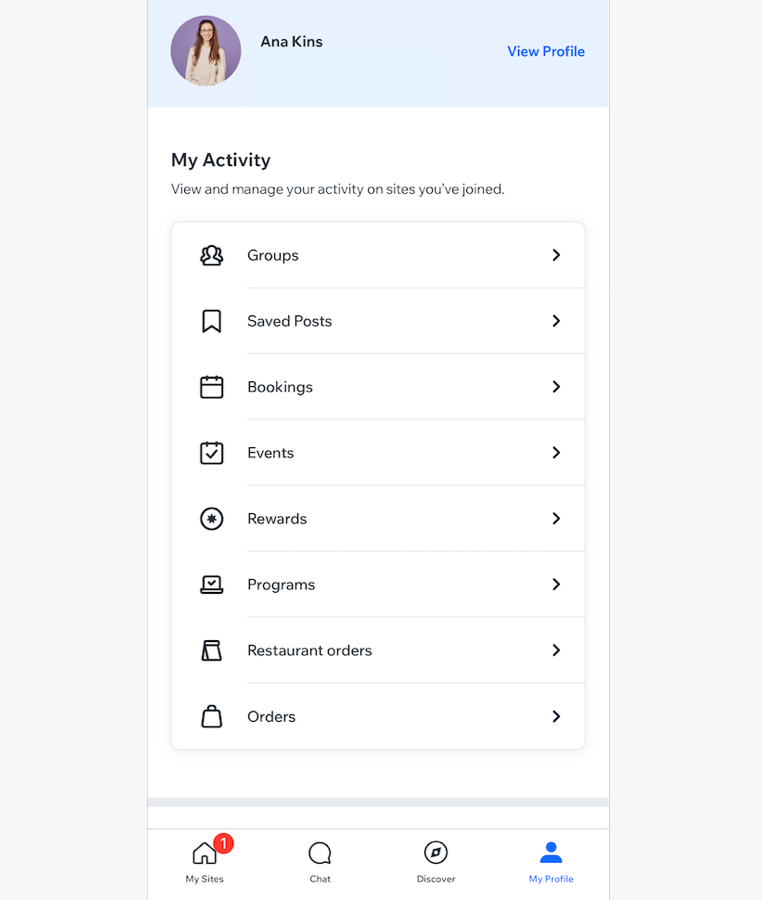
Je profiel per website bewerken
Personaliseer je ledenprofiel door je informatie te bewerken, zoals je naam, profielfoto en bio.
Spaces by Wix
Fit by Wix
- Open de Spaces by Wix-app.
- Tik in het onderste menu op Mijn profiel .
- Tik op Profiel bekijken.
- Tik op het profiel van de website die je wilt wijzigen.
- Tik op Profiel bewerken.
- Kies wat je wilt doen:
- Werk je profielgegevens bij (bijvoorbeeld: profielafbeelding, profielnaam, en meer).
- Pas aan wie je informatie kan zien door op het pictogram naast een veld te tikken om te kiezen of het voor jou of iedereen zichtbaar is.
- Stel de zichtbaarheid van je profiel in door de Openbare profiel-schakelaar in te schakelen, zodat leden je kunnen zien en met je kunnen communiceren.
- Tik op Opslaan.